draadloze verbindingSnel en eenvoudig in te stellen en te gebruiken.Echter, veel gebruikers en ik vind nog steedsBekabelde verbindingBetrouwbaarder, stabieler en comfortabeler.Soms, zelfs als uw wifi-verbinding goed werkt, kunt u problemen ondervinden bij het gebruik van een bekabelde verbinding.Voor gebruikers die de voorkeur geven aan een Ethernet-verbinding via wifi, kan dit een heel gedoe zijn.
In dit artikel bespreken weWindows 10-computers en laptops的EtherHet net werkt nietprobleem.
Ik zal alle basisinformatie met betrekking tot het probleem verstrekken, enHoe het probleem op te lossen dat Ethernet niet werkt in Windows 10.
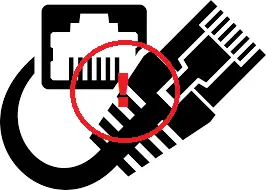
Probleem: Win10 Ethernet ontbreekt
Voor die gebruikers die een Ethernet-verbinding hebben, is dit probleem gewoon een probleemramp.EtherNet werkt nietIs te gebruikenLaatste update (bijv.Windows 10 Fall Creators-update)的Windows 10Onder gebruikersFAQ.
Bij het starten vanaf de laatste update, Geen internet, beveiligd 或 Geen wifi beschikbaar Het probleem komt ook veel voor, en de etherNet werkt niet.

Wanneer u een probleem tegenkomt,De computer kan vragen:Het internetEr is een probleem, maarIs niet.Het probleem is:100 van de 99In het netwerk.EtherDe reden waarom het netwerk niet werkt, heeft waarschijnlijk te maken met:Kabel, hardware或softwareverwant.Om de fout op te lossen dat Ethernet niet goed werkt, moet u deze defecten oplossen.Ik zal je rondleidenhoe gaat het.
Hoe Win10 te repareren zonder Ethernet
Over op je computerWaarom bestaat ether?Het net werkt nietprobleem,Er kunnen meerdere redenen zijn.Op basis van dezereden, Je zou moeten nemenactie.Eerst moet je proberenGeschikt voor de meeste gebruikers的Universele oplossing.Als deze goed werken, kunt u genieten van de Ethernet-verbinding zonder dat u dit artikel hoeft te lezen.Als u deze problemen in uw geval niet kunt oplossen, moet u dit artikel blijven lezen totdat u het probleem van het niet werken van Ethernet hebt opgelost en de verbinding opnieuw herstelt.
1. Schakel wifi uit
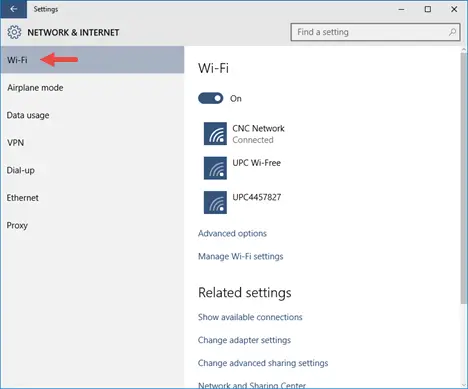
Als uw wifi-verbinding normaal is, maar er een probleem is met de Ethernet-verbinding, kunt u overwegen om de wifi uit te schakelen om het probleem op te lossen dat Ethernet niet goed werkt.Als Windows toegang tot beide heeft, krijgt Ethernet de hoogste prioriteit, maar wordt het Wi-Fi-pictogram weergegeven in het systeemvak.Klik met de rechtermuisknop op het pictogram en klik op "Open netwerk- en internetinstellingen",vervolgensKlik op " Tabblad Wi-Fi,vervolgensSchakel "uit".Dit zou het probleem moeten oplossen.
2. Ethernet-verbinding inschakelen
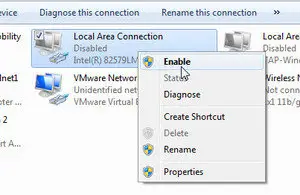
Met de eerste methodeidentiek" Netwerk- en internetinstellingen"Controleer in de sectie of Ethernet is ingeschakeld.Zoek het juiste netwerk.Het zou kunnen zeggen " lokale verbinding".如果 Onder de naamharder zetten niet verbonden,alsjeblieftKlik met de rechtermuisknopHet en selecteer vervolgens Inschakelen. Het kan een paar seconden duren voordat de verbinding goed werkt, maar dat is alles.Dit zou het probleem moeten oplossen dat Ethernet niet werkt.
3. Andere poorten gebruiken

Je gebruikt的havenKan verschijnenFout, en ervoor zorgen dat het Ethernet niet normaal werkt.Om te controleren,Sluit de kabel aan op de andere poort van de router.Als uw Ethernet-verbinding hierna normaal begint te werken, is er een probleem met uw poort, dat later kan worden opgelost.Als de verbinding nog steeds niet werkt, is de poort normaal en ligt het probleem in andere gebieden.
4. Gebruik verschillende kabels

Als uw poort normaal is, maar u nog steeds het probleem ondervindt dat Ethernet niet goed werkt, is dit hoogstwaarschijnlijk:Je gebruikt的kabelEr is iets fout gegaan.Om dit te controleren, kunt u lenen ofBreng andere kabels mee en gebruik deze.Als de verbinding nu normaal is, is de kabel die u eerder gebruikte defect en moet een nieuwe kabel worden gebruikt.Als de verbinding nog steeds niet werkt, is de kabel in orde, maar het probleem ligt ergens anders.
5. Schakel de firewall of antivirussoftware uit (tijdelijk)
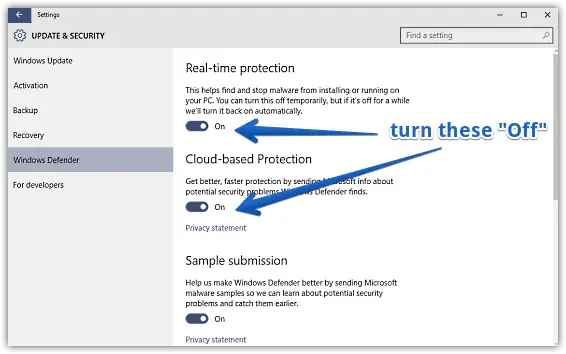
somsWindows Firewall, Defenderof anderenAnti-virusDe software blokkeert de Ethernet-verbinding.Om dit te controleren, moet u:tijdelijkZullen ze?sluiting, Controleer vervolgens of de verbinding normaal is.Zo ja, dan kunt u het opnieuw openen在Firewall en antivirussoftware, en controleer deze of blokkeer de verbinding niet.Als geen van deze het probleem veroorzaakt dat Ethernet niet werkt, plaats ze dan gewoon在En naar beneden scrollen.
6. Schakel het Ethernet-apparaat in
Nadat u alle hierboven beschreven algemene oplossingen hebt geprobeerd en u nog steeds problemen ondervindt, moet u de onderstaande stappen volgen om het probleem op te lossen dat Ethernet niet werkt:
Stap 1: Tegelijkertijddruk naar benedenWindows + R-toetstriggeren "loop"Dialoog venster.In hetType devmgmt.msc ,vervolgensdruk op Enter.De apparaatbeheerder wordt geopend.

stap 2: in"Apparaat beheerder", Uitbreiden " netwerkadapter" categorie.
stap 3:een examenJouw etherApparaatnaam netwerkkaartnaastZie jeMet pijl naar beneden的Computerpictogram.Dit toont aan dat Ethernet heeft:onbruikbaar maken.
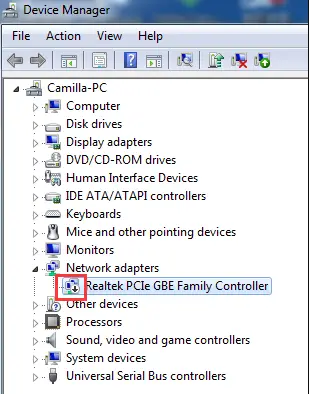
stap 4: in"Toestelnaam"上Klik met de rechtermuisknop en danKiezen"Inschakelen".
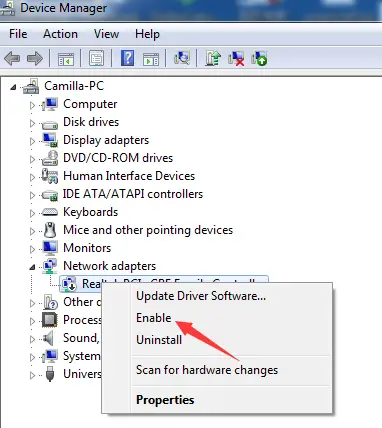
Dit zou het probleem moeten oplossen.
7. Werk het stuurprogramma bij
Verouderde of beschadigde stuurprogramma's zorgen er meestal voor dat het Ethernet-netwerk niet goed werkt.Om dit probleem op te lossen, moet u het apparaatstuurprogramma bijwerken.Volg de onderstaande stappen om het probleem op te lossen:
Stap 1: Tegelijkertijd druk naar benedenWindows + R-toetstriggeren "loop"Dialoog venster.In hetType devmgmt.msc ,vervolgensdruk op Enter.De apparaatbeheerder wordt geopend.

stap 2: in"Apparaat beheerder", Uitbreiden " netwerkadapter" categorie.
stap 3: Klik met de rechtermuisknop在EtherNetwerkadapter(apparatuur)Geef een naam en selecteer Verwijderen.
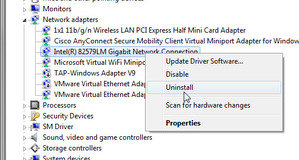
Opmerking:EtherEen netwerkadapter is een adapter zonder wifi of draadloos in de naam.
stap 4: HerstartenComputer metopnieuw installerenbestuurder.
Dit zou het stuurprogramma moeten bijwerken en het probleem uiteindelijk moeten oplossen.Je kan ook gebruikenDerde partij softwareDe gemakkelijkere manierStuurprogramma bijwerken.
结论
Ethernet werkt niet是Windows 10Onder gebruikersFAQ.Dit probleem kan om verschillende redenen optreden.dit zijnHet probleem oplossenZeven manieren.U kunt ook een bezoek brengen aanGerelateerd aan het probleemMicrosoft官方DraadVoor meer hulp.


![Hoe de Windows-versie te zien [heel eenvoudig]](https://infoacetech.net/wp-content/uploads/2023/06/Windows%E7%89%88%E6%9C%AC%E6%80%8E%E9%BA%BC%E7%9C%8B-180x100.jpg)


